Сколько раз вы набирали одно и то же на своем iPhone? Будь то текстовое сообщение или электронное письмо вашему другу или коллеге, мы все делаем это, и, вероятно, больше, чем мы осознаем.
Если вы настроите замену текста на своем iPhone, вы сможете ускорить ввод этого текста. Эти замены позволяют вам ввести что-то простое, например, «OMW». Затем замените его на «В пути».
Настройка может занять минуту или две вашего времени заранее, но это может сэкономить ваше время позже. Кроме того, если вы используете iPad или Mac, эти замены текста синхронизируются. Таким образом, вы можете использовать их на других устройствах Apple.
Настройка замены текста на iPhone
Возьмите свой iPhone (или iPad, так как процесс такой же) и выполните эти простые шаги, чтобы получить доступ и настроить замену текста.
Чтобы использовать пример, мы настроим текстовую замену для «Дайте мне знать, если я могу помочь» с помощью ярлыка «LMKH».
Доступ к заменам текста
- Откройте «Настройки» и выберите « Основные » .
- Выберите «Клавиатура» и нажмите «Замена текста» . Вы можете увидеть одну или две замены в списке уже для начала. Таким образом, вы можете сохранить и использовать их или избавиться от них, что мы покажем вам позже.
- Коснитесь знака «плюс» вверху, чтобы добавить замену.

Введите замену текста
- Рядом с Фраза введите то, что вы хотите, чтобы расширенный текст читался (дайте мне знать, если я могу помочь).
- Рядом с ярлыком введите ярлык или аббревиатуру, которую вы хотите использовать для запуска замены (LMKH).
- Коснитесь Сохранить .
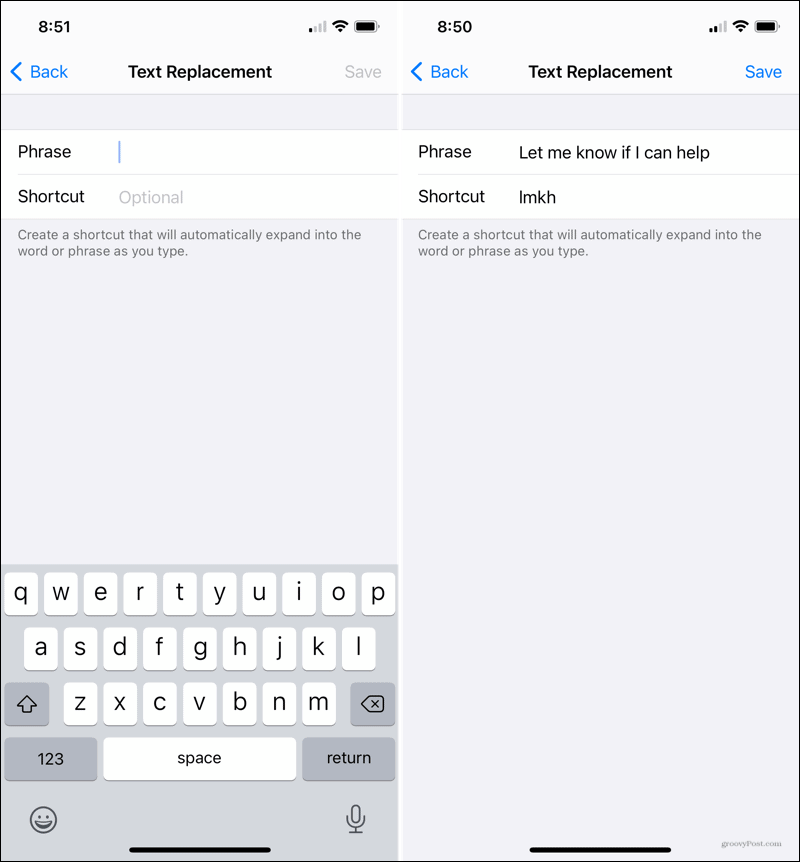
Затем вы можете протестировать замену текста. Введите ярлык в текстовое сообщение, электронное письмо, заметку, напоминание или в другое место, чтобы убедиться, что он работает так, как вы ожидаете.
Вы увидите замену текста на панели инструментов быстрого ввода над клавиатурой при вводе ярлыка. Нажмите, чтобы использовать его.
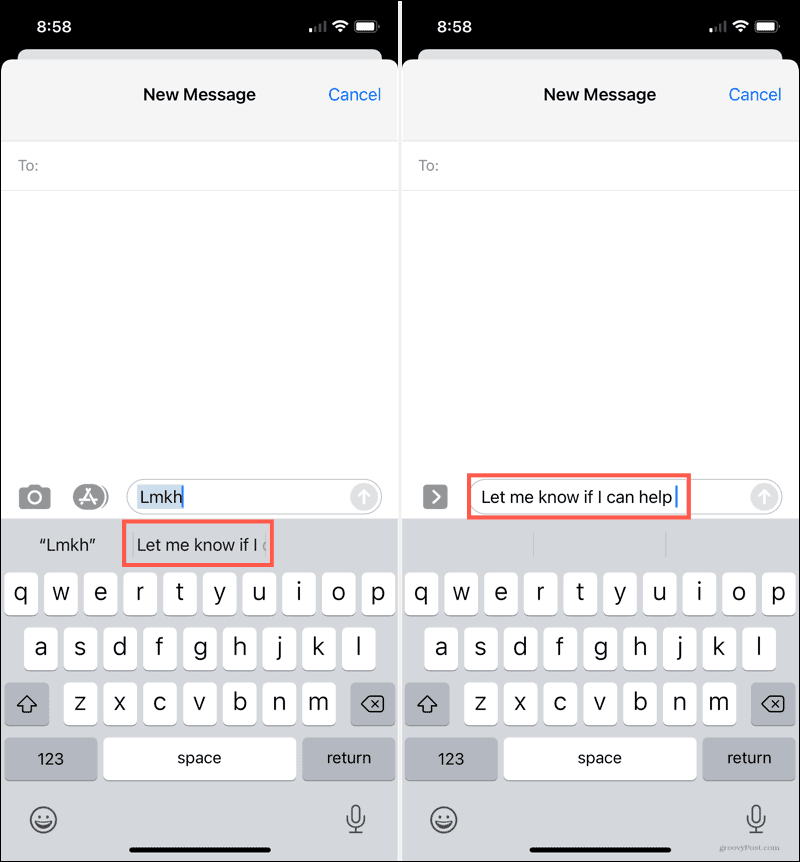
Редактируйте замены текста на iPhone
Вы можете редактировать замены текста в той же области настроек, в которой вы их настроили.
- Чтобы изменить его, выберите его, внесите изменения и нажмите « Сохранить » .
- Чтобы удалить его, проведите по нему справа налево и нажмите « Удалить » . Либо коснитесь « Изменить » внизу, коснитесь знака « минус » рядом с единицей, затем коснитесь « Удалить » .
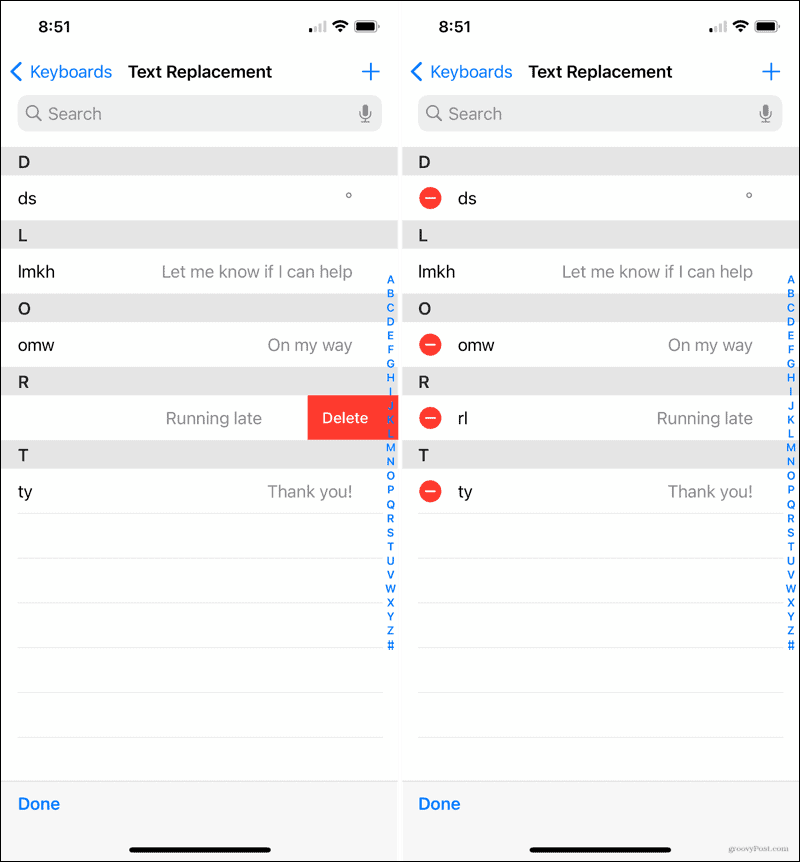
Доступ к заменам текста на Mac
Как уже упоминалось, ваши замены текста синхронизируются, чтобы вы могли использовать их на других своих устройствах Apple. Поэтому, если вы хотите просмотреть, добавить, удалить или отредактировать их на Mac, это очень просто.
Откройте Системные настройки , используя значок Apple в строке меню или значок в Dock. Выберите « Клавиатура » и перейдите на вкладку « Текст ».
- Используйте кнопки « плюс» и « минус », чтобы добавлять и удалять замены.
- Нажмите « Заменить» или « С текстом», чтобы отредактировать замену.
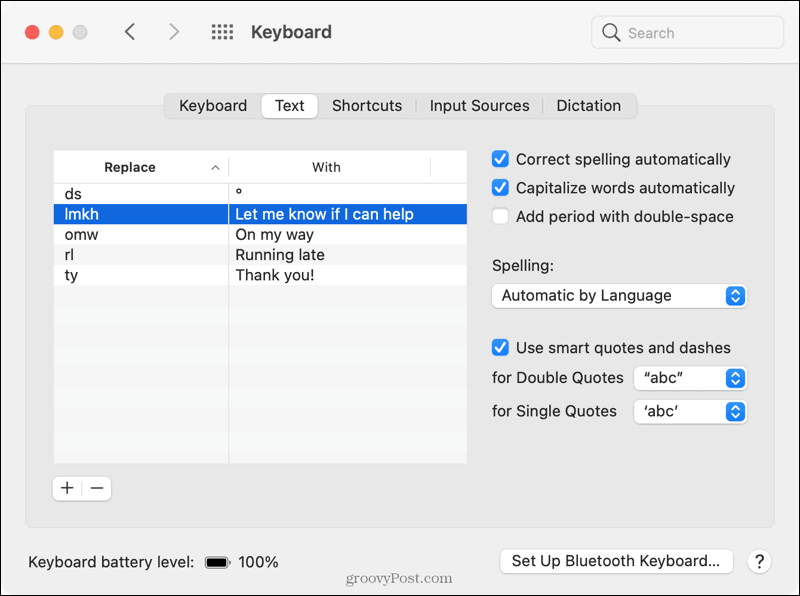
Потратьте время сейчас, чтобы сэкономить время позже
Если вы потратите несколько минут на создание замены текста, это сценарий «один и готово». Затем вы можете сэкономить время, когда захотите ввести эту фразу, адрес электронной почты, номер телефона или любую другую замену.
Чтобы узнать больше, узнайте, как переслать текстовое сообщение или отфильтровать неизвестных отправителей на вашем iPhone.
У вас есть подобные советы для iPhone, которыми вы хотели бы поделиться? Пишите нам в Twitter или Facebook со своими предложениями!


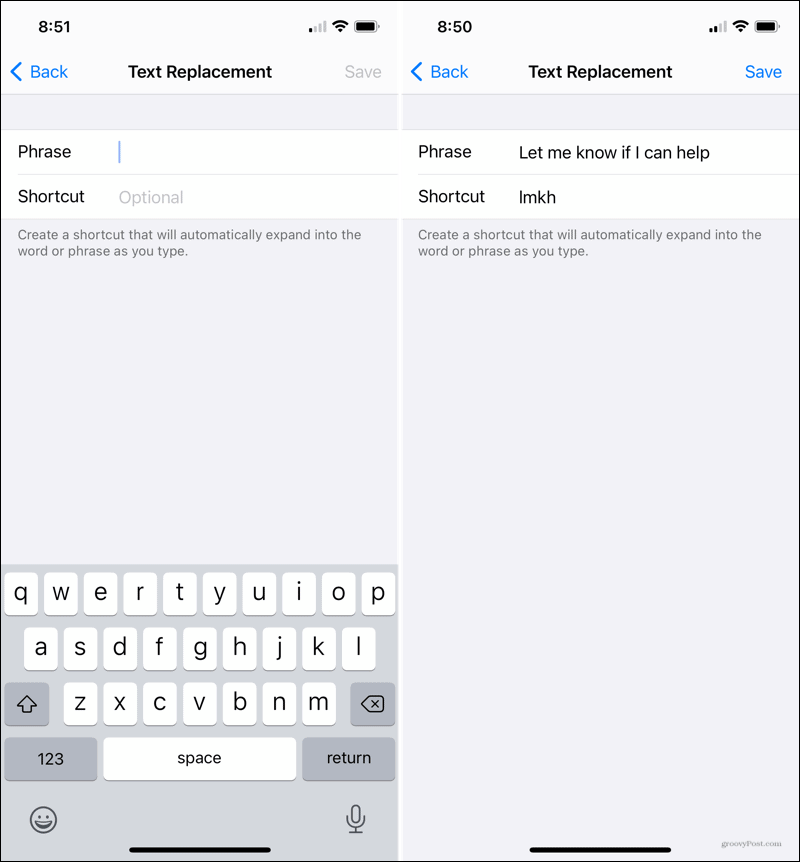
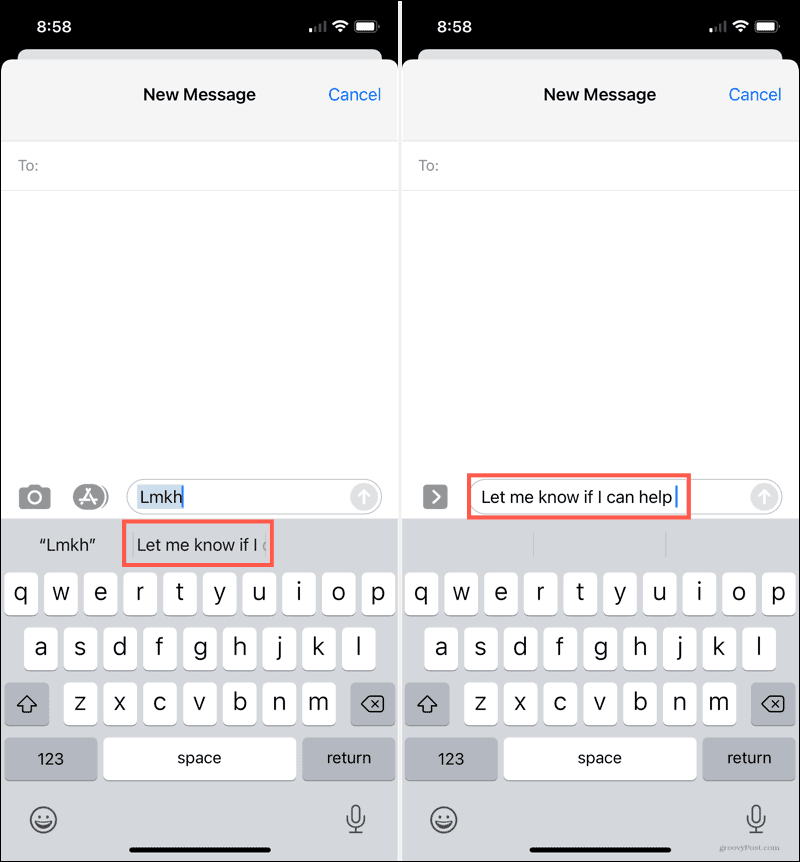
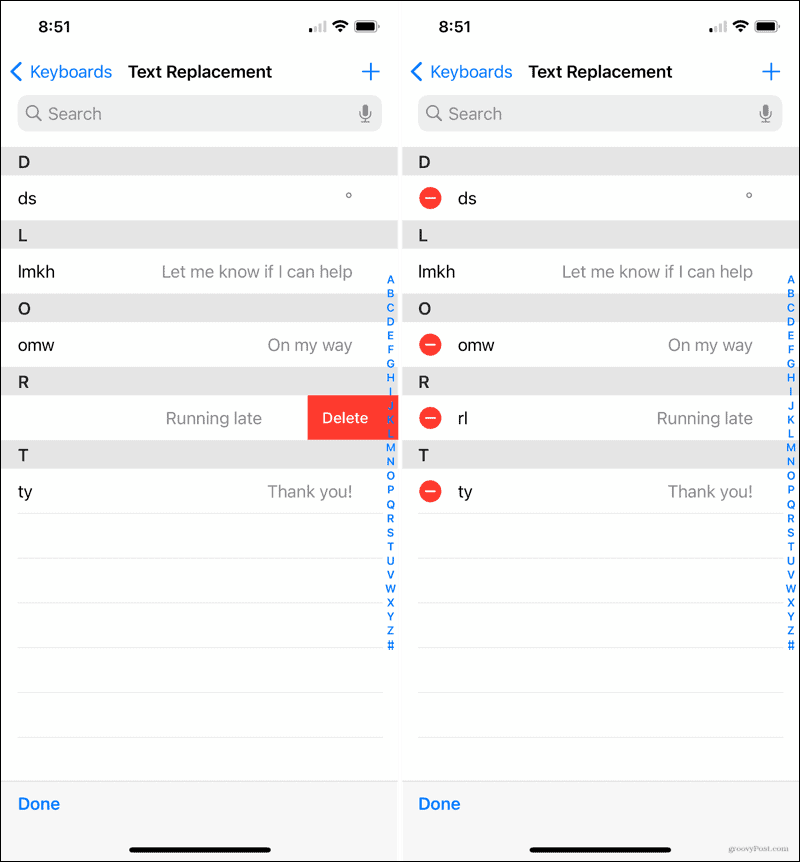
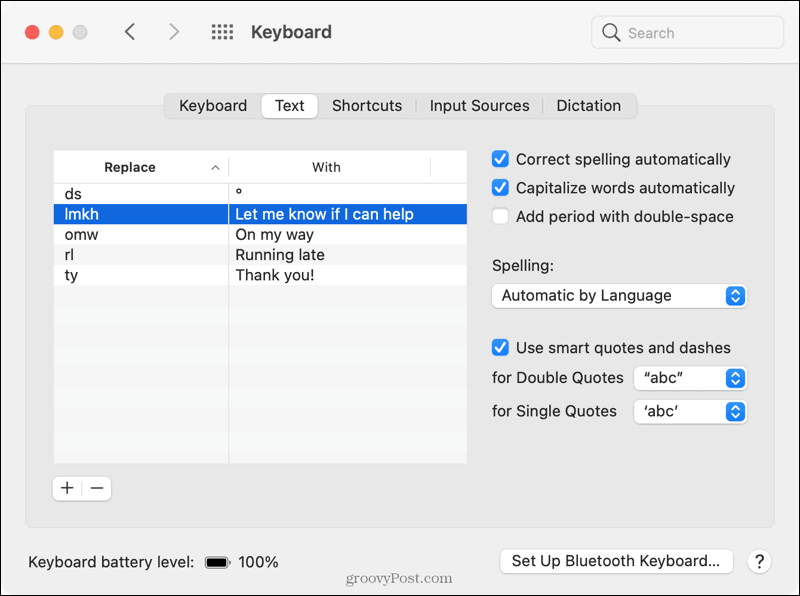

![Как решить проблему «Sims 4 Сим не спит»? [ПРОВЕРЕННЫЕ СПОСОБЫ] Как решить проблему «Sims 4 Сим не спит»? [ПРОВЕРЕННЫЕ СПОСОБЫ]](https://luckytemplates.com/resources1/images2/image-6501-0408151119374.png)


![Исправить Dungeon Siege 2 без указателя мыши [ПРОВЕРЕННЫЕ СПОСОБЫ] Исправить Dungeon Siege 2 без указателя мыши [ПРОВЕРЕННЫЕ СПОСОБЫ]](https://luckytemplates.com/resources1/images2/image-5004-0408151143369.png)

![Ваш компьютер или сеть могут отправлять автоматические запросы [ИСПРАВЛЕНО] Ваш компьютер или сеть могут отправлять автоматические запросы [ИСПРАВЛЕНО]](https://luckytemplates.com/resources1/images2/image-1491-0408150724646.png)
